Excelでコピーしたいセルを選択して、ぐーと下までもっていく機能(オートフィル)って、便利だよね。
勝手にコピー元の数字が1ずつ増えたり(”1,2,3…”みたいな)、同じものを一気にコピーできたり(”1,1,1,…”みたいな)。

でもオートフィルって、思った通りにならない時がある。どういう規則?
例えば、”1,2,3・・・”とオートフィルで連続データとしてコピーしたいのに
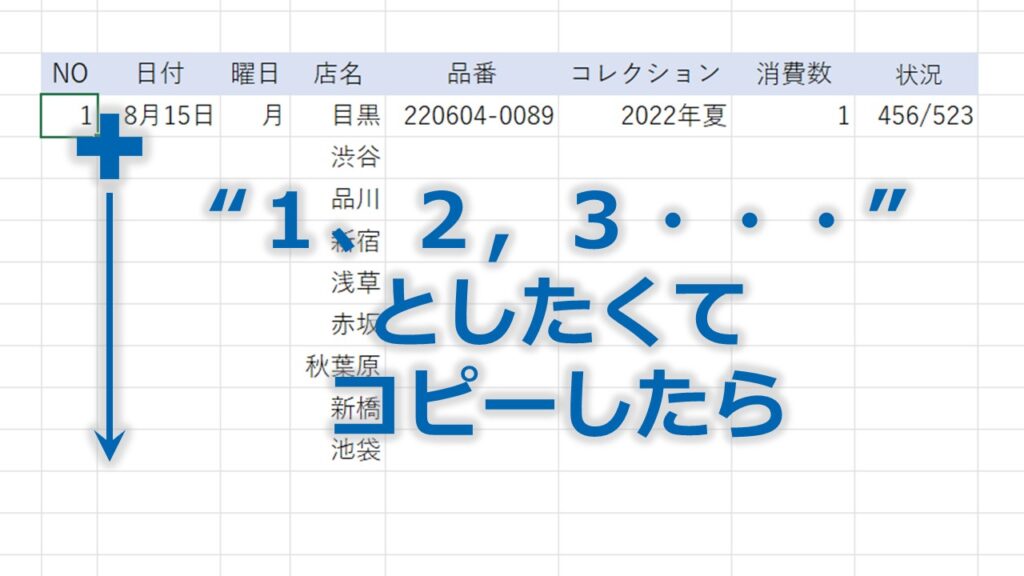
全部”1・・・”になってしまう。とかね。
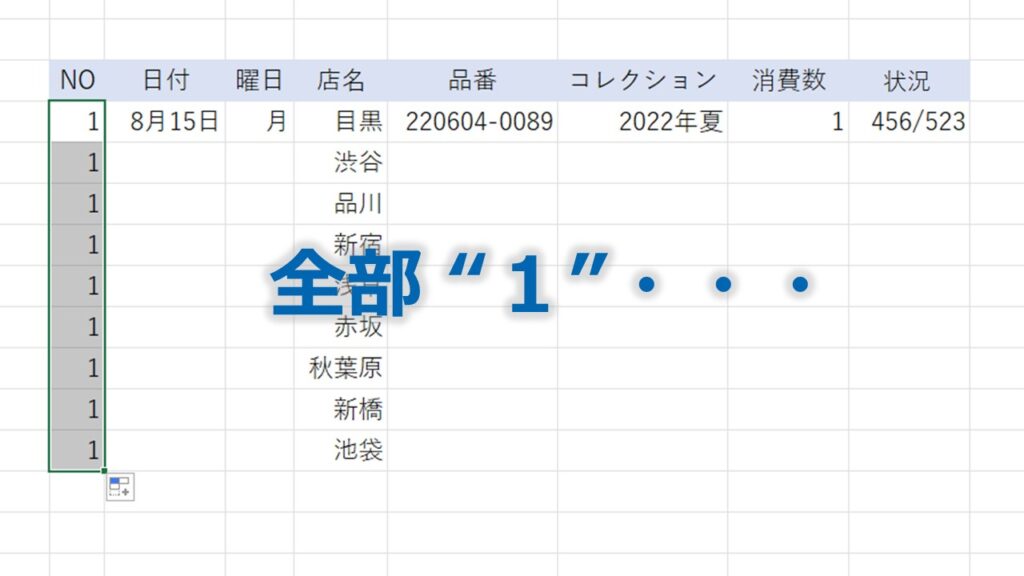

なんとなくルールはあるけど、万能な対処法覚えた方が楽だよ。
ちょっとエクセルできる人風になれる、フラッシュフィルもやってみます。
オートフィルオプション
ナンバリング・日付・曜日・品番・年度・数などなど、いろんな項目のある表。
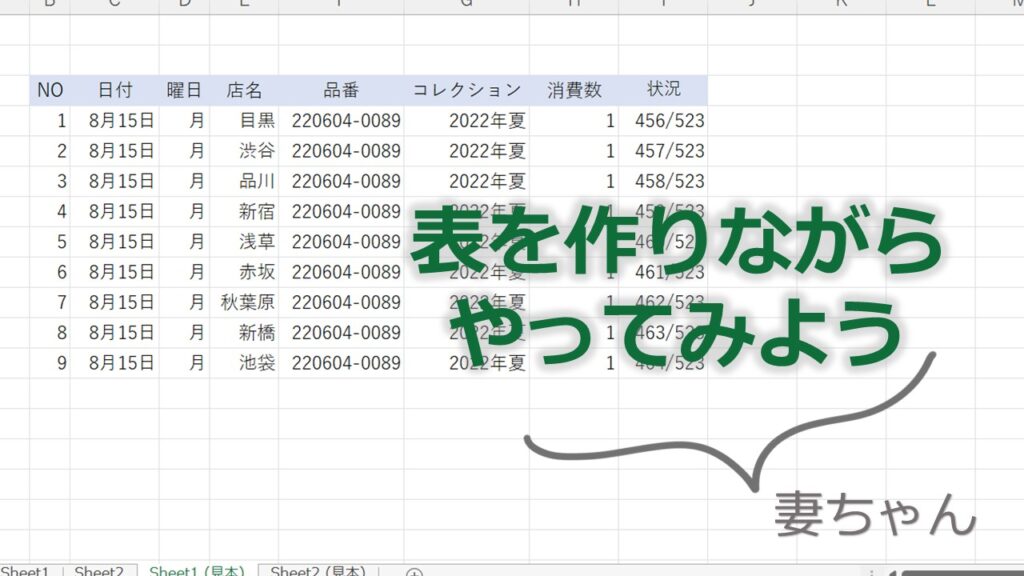
これをオートフィルで作っていきながら、思い通りの値にならない時対処していくよ。
オートフィルでコピー
まずは「No」の項目、ナンバリングだから下の行は”1,2,3・・・”としたいね。
”1”のセルをオートフィルで下までコピーする。
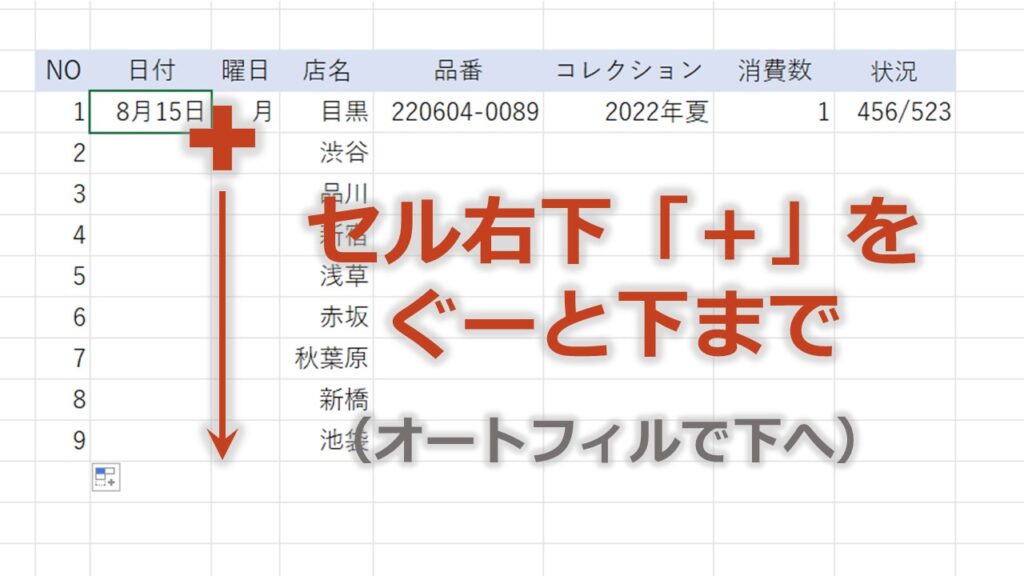
”1,2,3・・・”と連続データにしたかったのに、”1”がコピーされた・・・
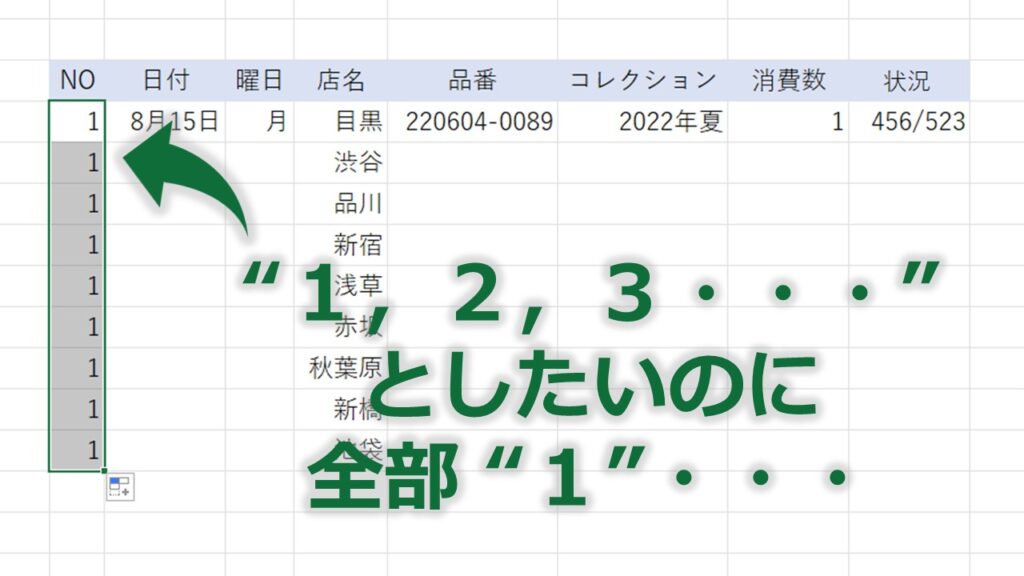
”連続コピー”に変える
失敗か・・・と諦めるのはまだ早い。右下に出ている「オートフィルオプション」をクリックしてみて。
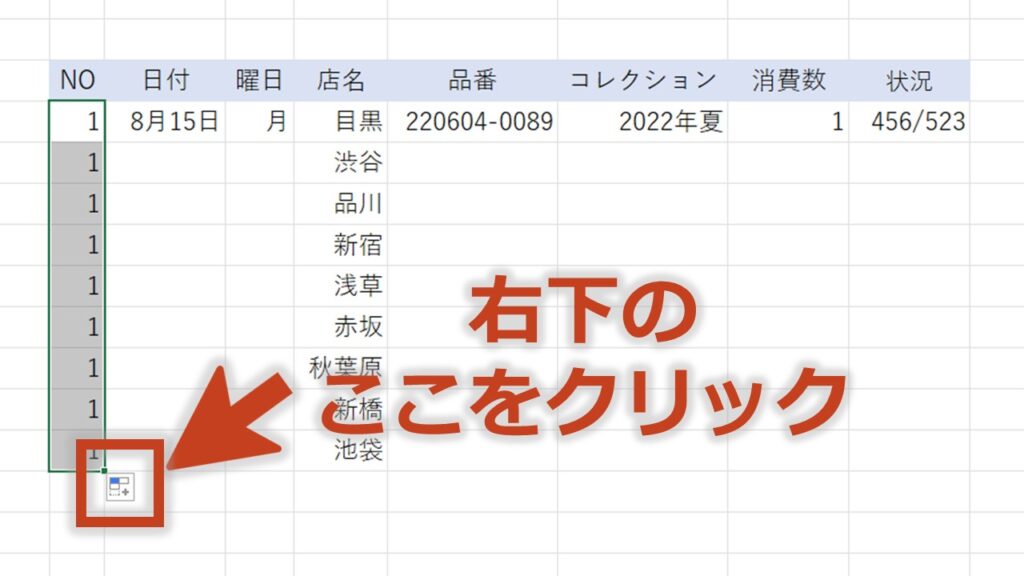
「セルのコピー」にチェックが入ってる状態だね。これを「連続データ」をクリックしてチェックを変えてみよう。
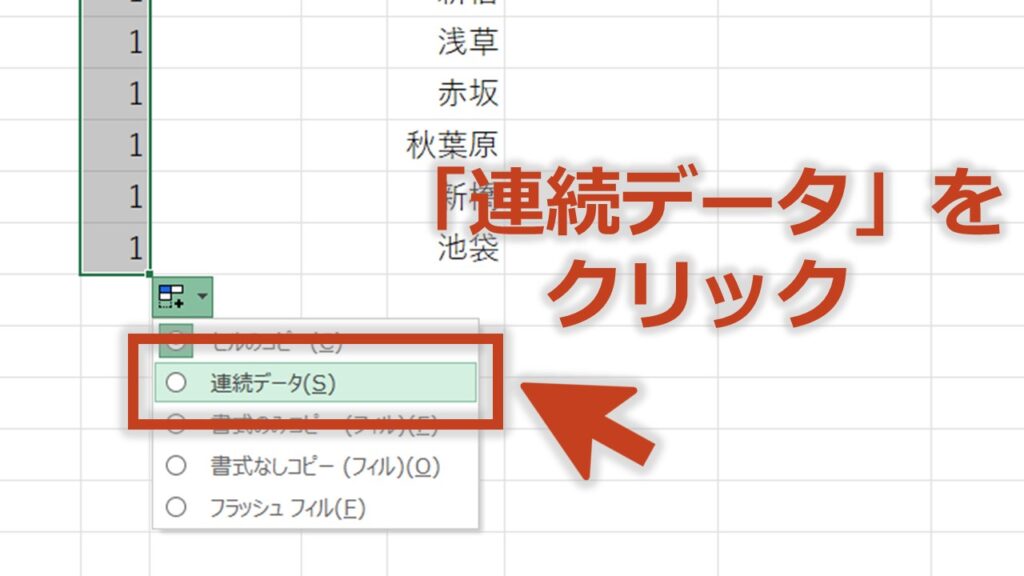
なんと一瞬で”1,2,3・・・”という連続データになったよ!!
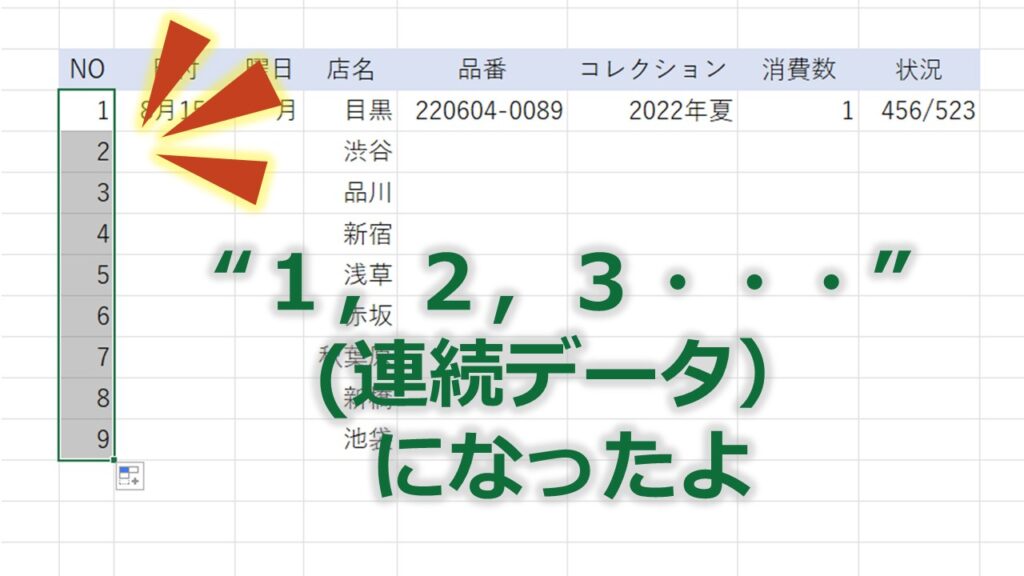

えっこんなに簡単なの?今まで手で入力してたよ・・・
“セルのコピー”に変える
次に”日付”の項目。今回の表ではNO.1からNO.9まで、全て”8月15日”にしたい。
”8月15日”と入力されてるセル(No.1の日付のセル)から、オートフィルでNo.9の行までコピー。
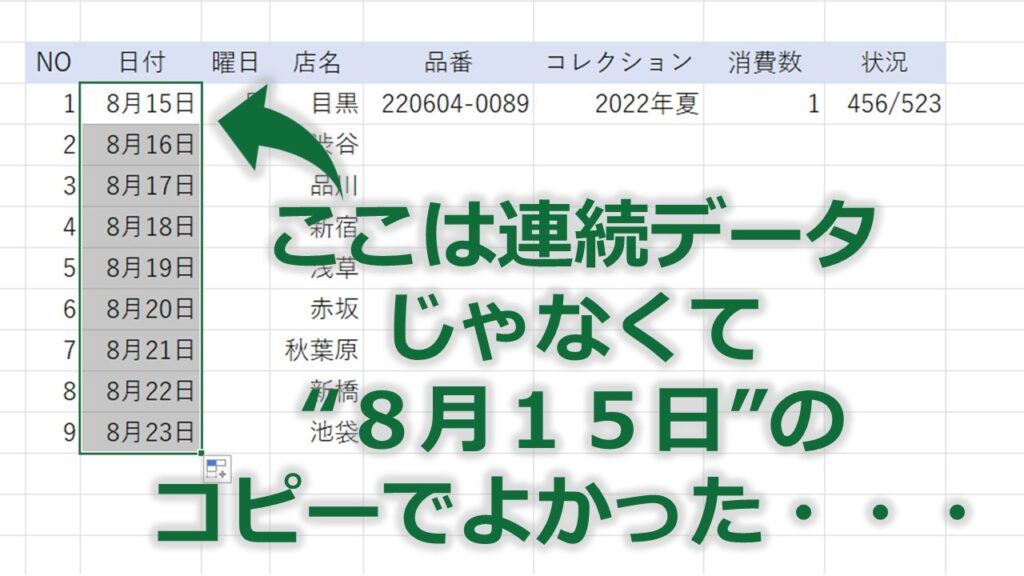
全て”8月15日”としたかったのに、”8月15日、8月16日、8月17日・・・”と1日ずつ増える”連続データ”になってるね。
これも右下にでている「オートフィルオプション」で、「セルのコピー」にチェックを入れると。
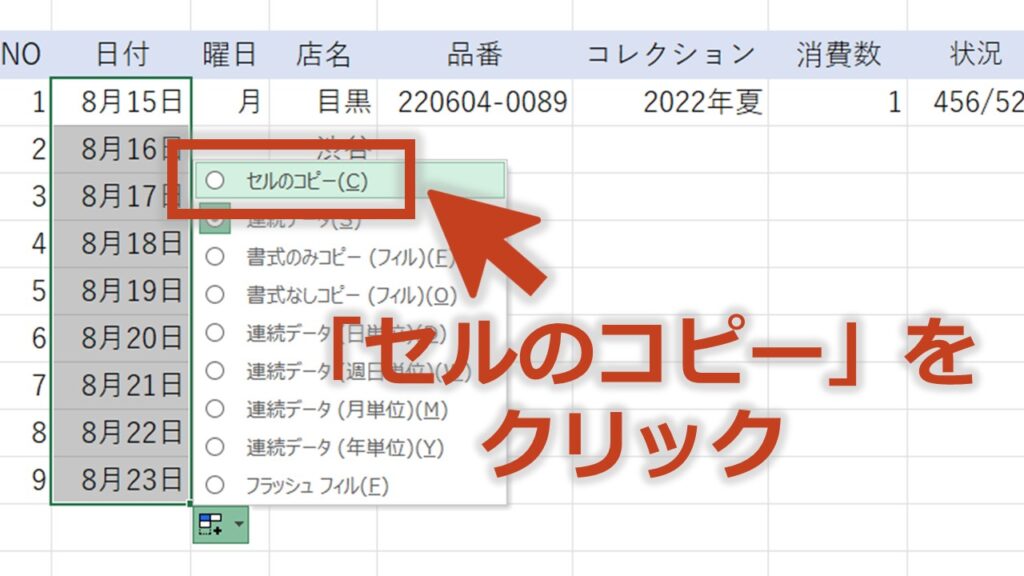
一瞬ですべて”8月15日”になったね。

オートフィルのルール
今までのオートフィルルールについて、2パターンができてきたね。
- 数字⇒”セルのコピー”になる
- 日付⇒”連続データ”になる
他の項目もオートフィルでコピーしていくと、やりながらオートフィルのルールがもっと見えてくるよ。
曜日項目は、全て”月”にしたい。オートフィルで下までコピーしてみると”連続データ”になる。
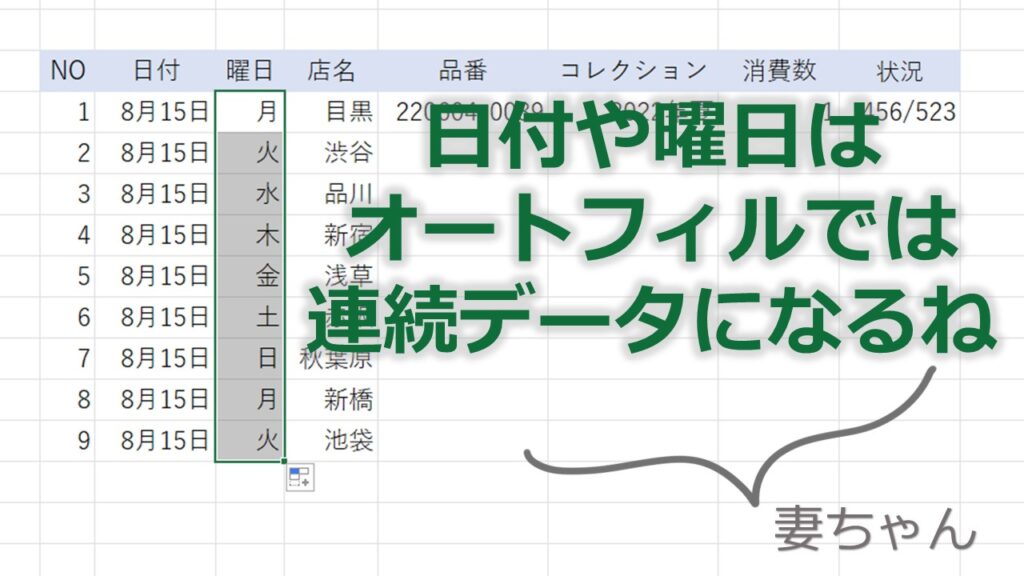
品番項目は、全部同じ”22604-089”としたい。オートフィルで下までコピーすると”連続データ”になる。
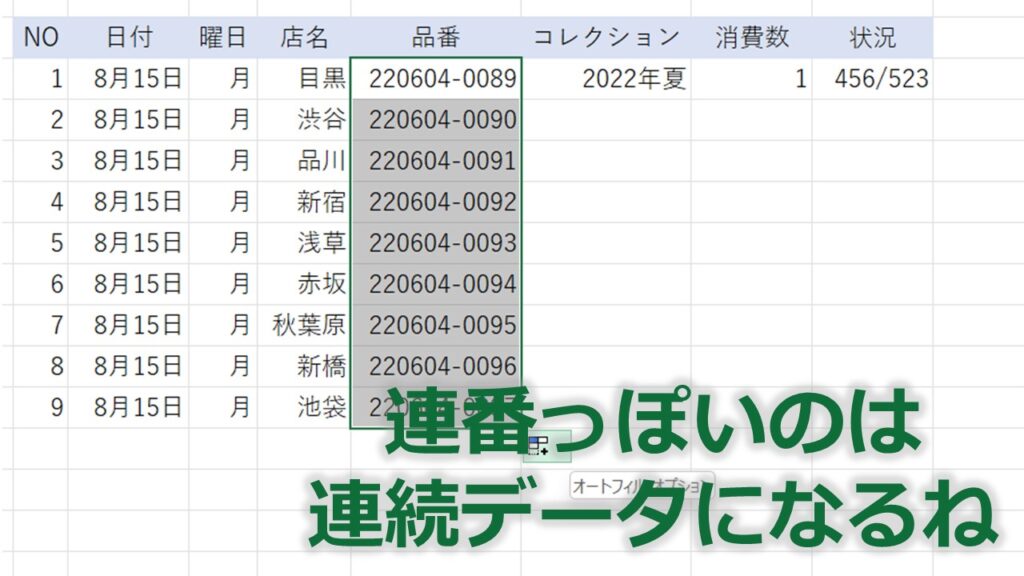
連番となりそうなものは”連続データ”になるよ。
コレクション項目は、品番がすべて同じだからすべて”2022年春”としたい。オートフィルで下までコピーすると”連続データ”になる。
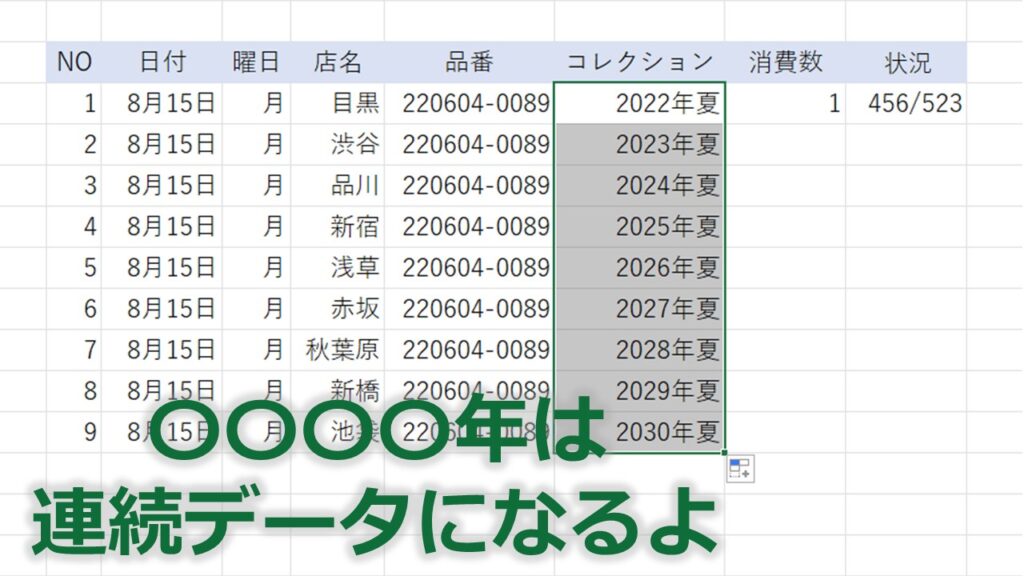
消費数項目は、今回すべて”1”としたい。オートフィルで下までコピーすると”セルのコピー”となる。NOの項目もそうだったね。
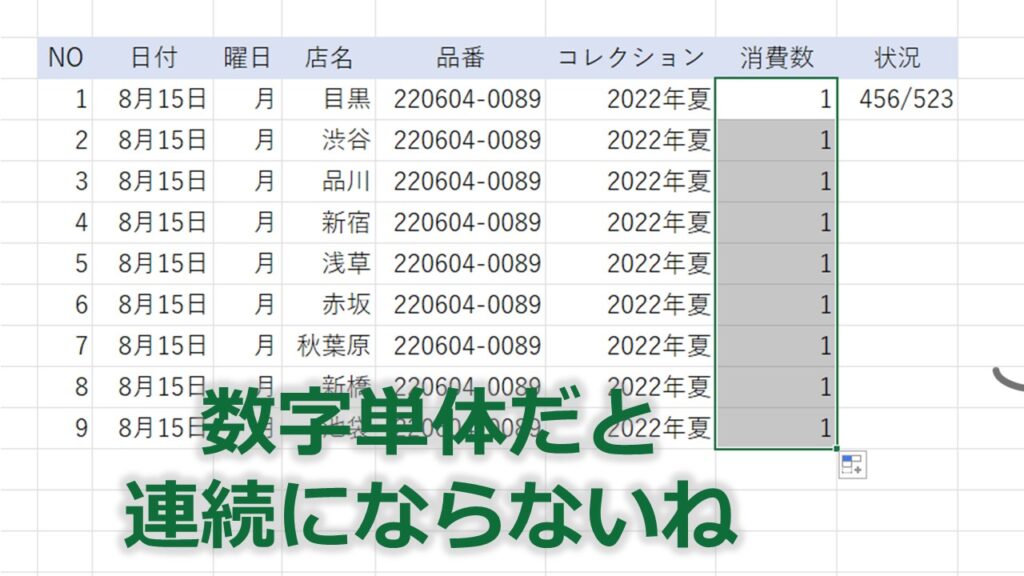
なんとなくオートフィルのルールが見えてきたかな?でも理解しなくても”オートフィルオプション”で全部クリアできたね。
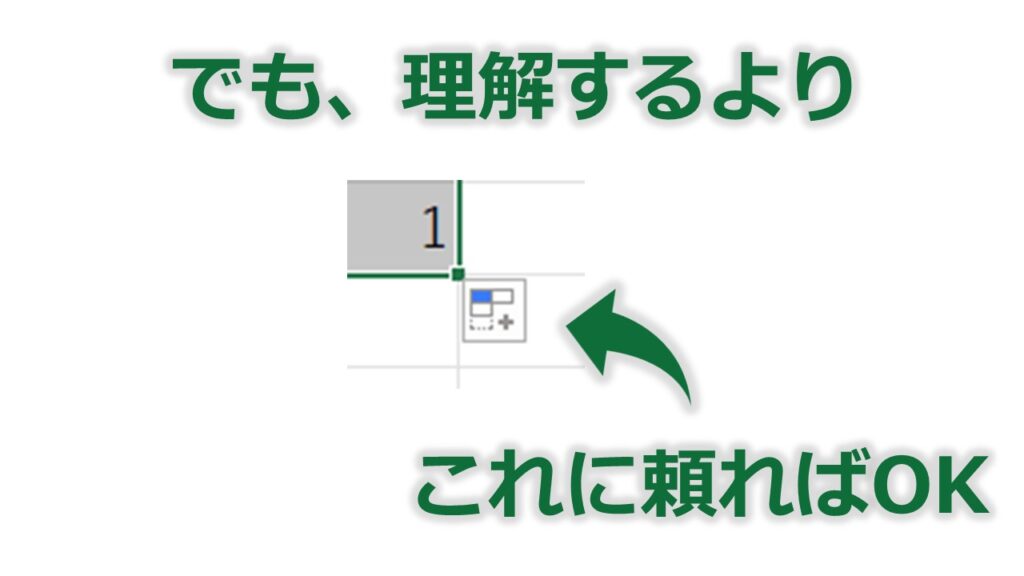
オートフィル後の右下にでてくる、オートフィルオプションで”セルのコピー”や”連続データ”に変更しよう。
フラッシュフィル
こんなに便利なオートフィルだけど、直接入力するには面倒なのにオートフィルで上手くいかなくて、残念な時がある。
例えば、表の状況の項目。NO.1の状況のセルには”456/523”とあって、下の行に行くほど”456/523、457/523、458/523・・・”分子が1ずつ増えるというもの。
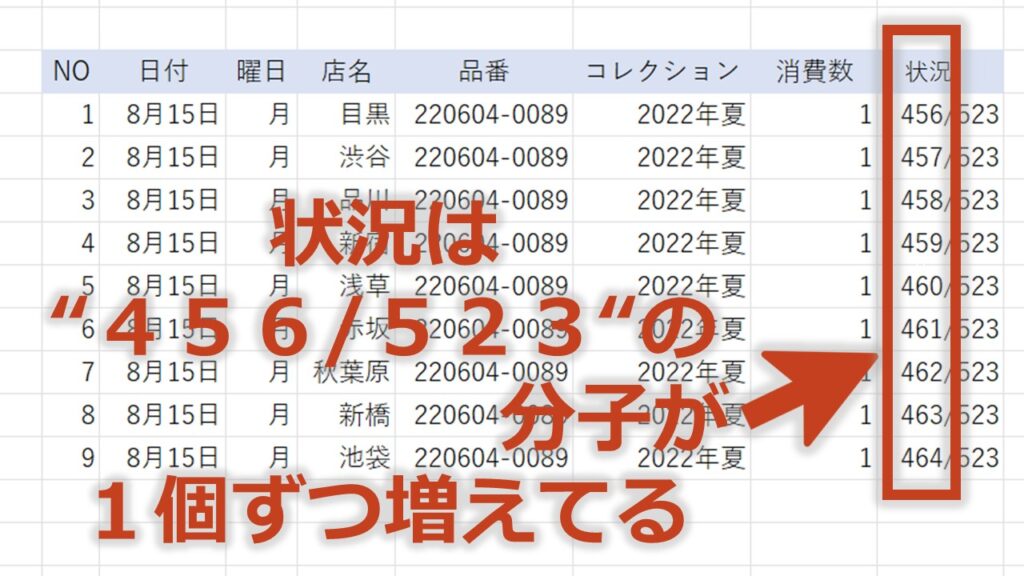
これをオートフィルで下までコピーすると、”456/523、456/524、456/525・・・”と分母が1ずつ増える。
オートフィルは2種類以上の数字が入っていると、後ろの数字が連続データになるんだよね。
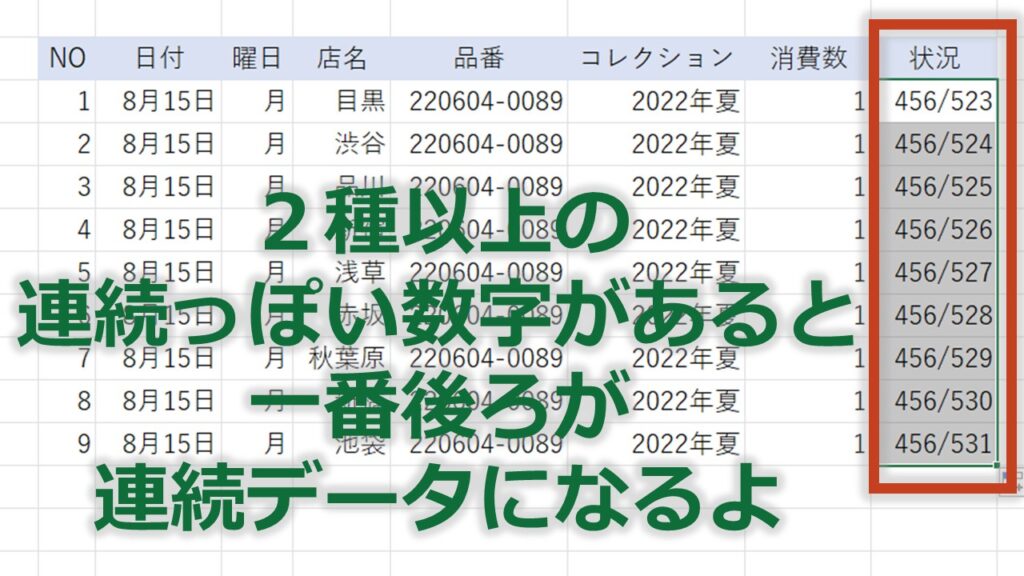
こんな複雑なセルの内容こそ、手打ちは面倒くさいからオートフィルで自動コピーしたいよね。
実はこれもオートフィルオプションの中の「フラッシュフィル」でどうにかなるんです。
フラッシュフィルの準備
「フラッシュフィル」を使う時は、オートフィルで連続データを作りたい行の左側に一行挿入して。
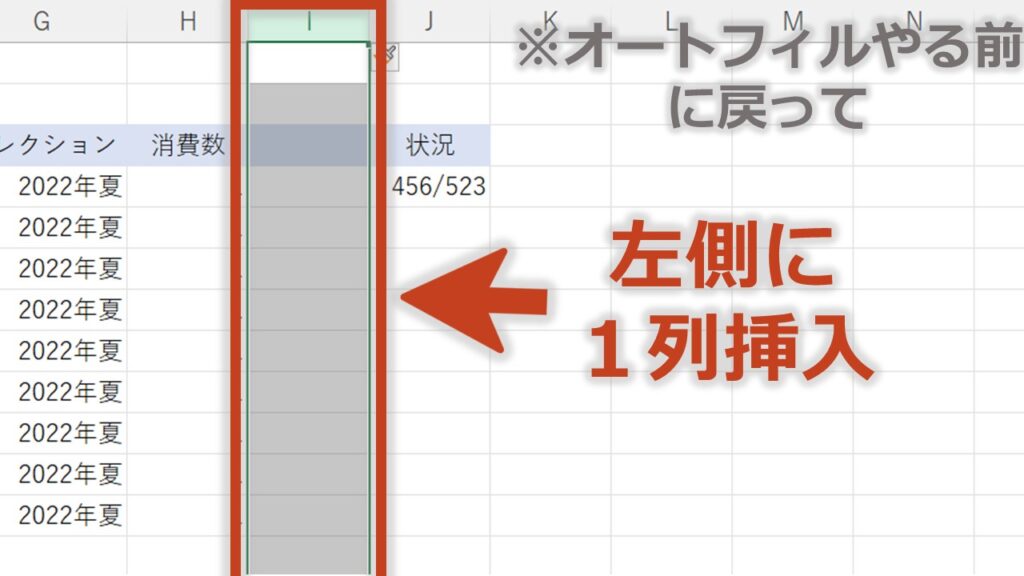
連続データのここがこうなって欲しいという希望を入力する。
今回だと”456/523”の”456”が、”456,457,458・・・”と1ずつ増えてほしいというのを記入。
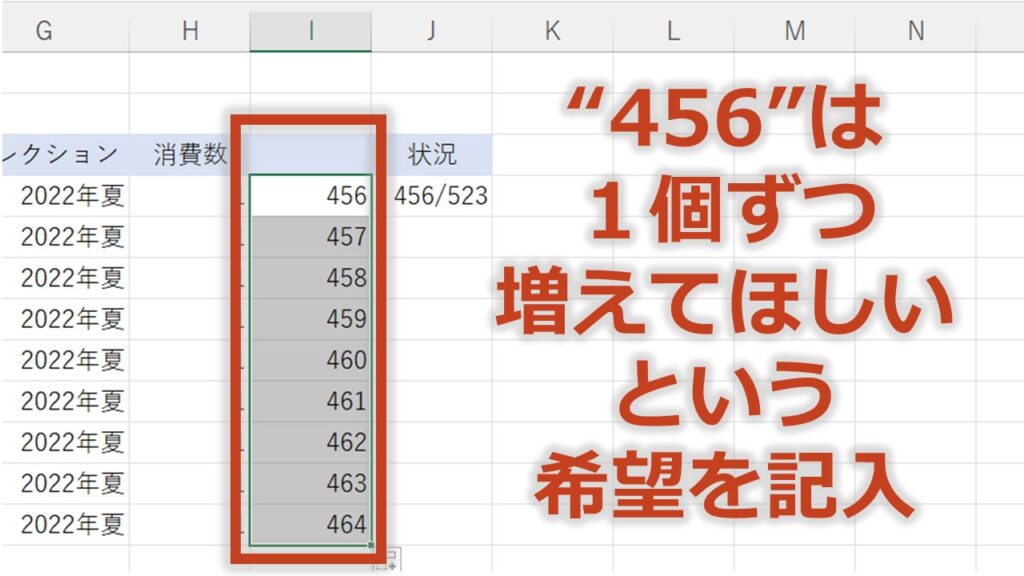
フラッシュフィルでコピー
連続データにしたい行に戻って、”456/523”をオートフィルで下までコピーして、「フラッシュフィル」にチェック。
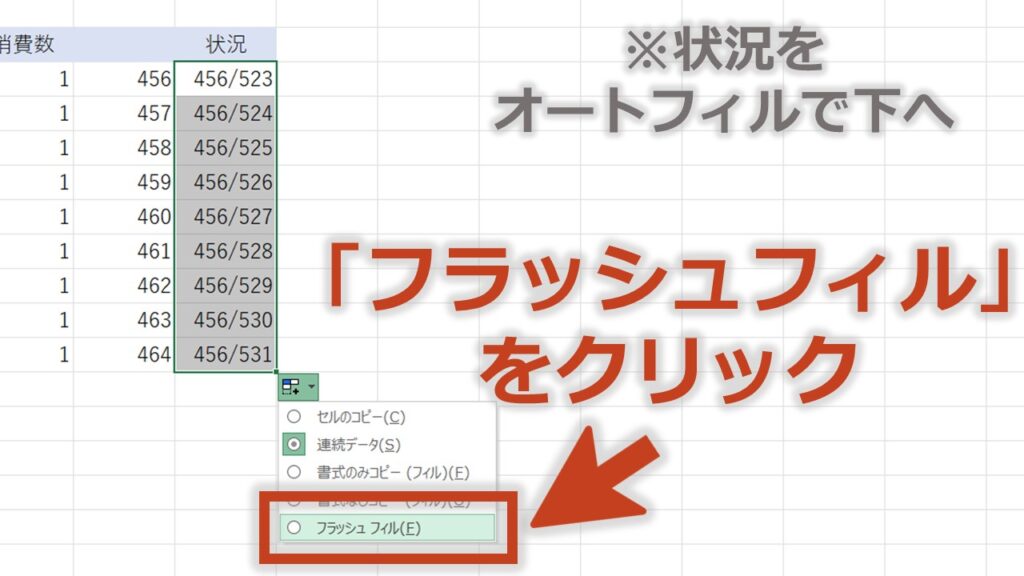
左の行の”456,457,458・・・”を参考にして、”456/523、457/523、458/523・・・”となっているよ。
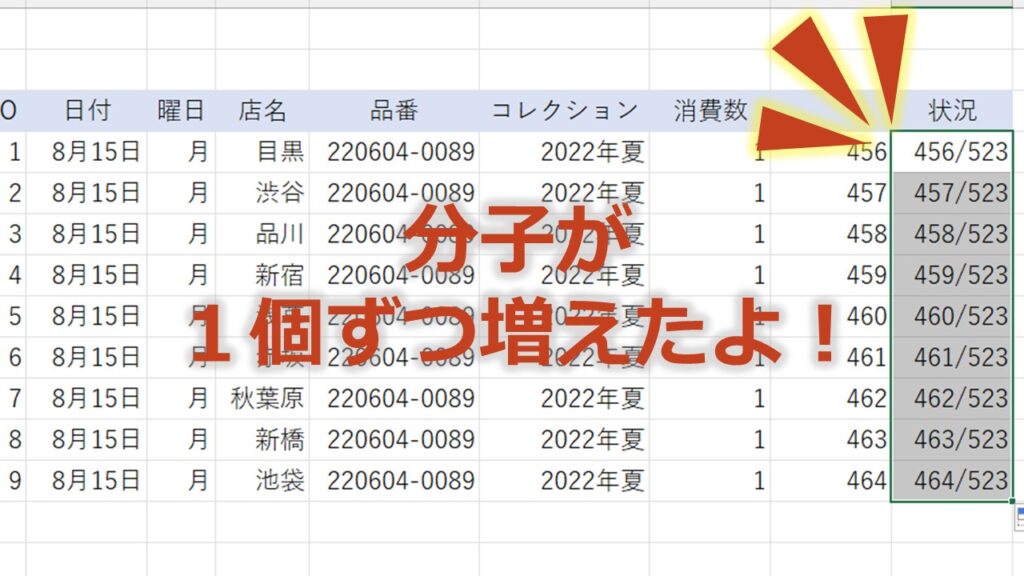
参考行を削除
フラッシュフィルのために作った左の行はいらないね。左の行は削除しても大丈夫!
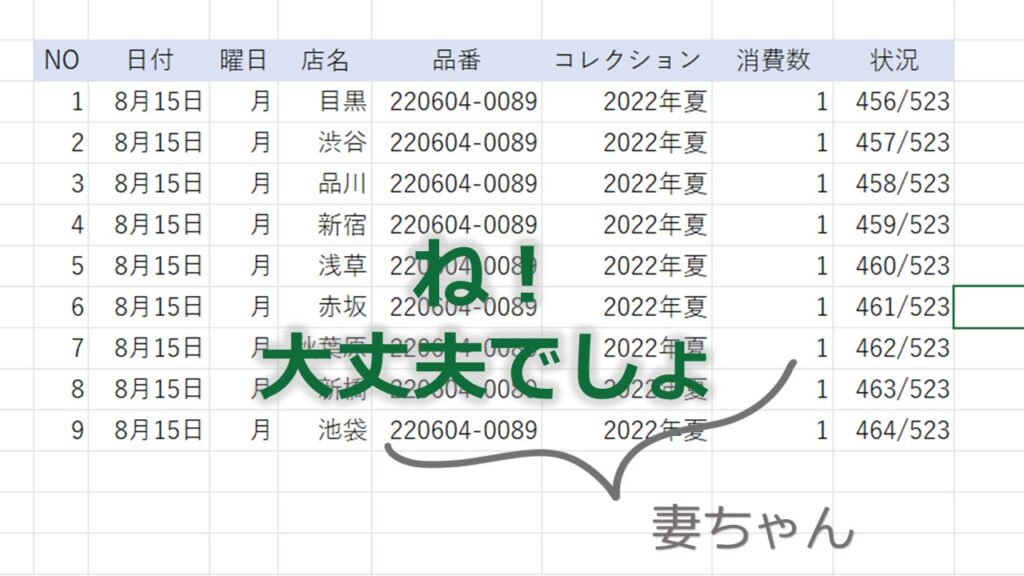

これはすごい!何かと使えそうだね!
あまり利用場面はでてこないかもしれないけど、フラシュフィルを知っていると面倒な連続データをあっという間に作れて助かるよ。
左の列を参考に連続データを作ってくれる「フラシュフィル」を利用する。
これで大体のオートフィルでの連続コピーに対応できるんじゃないかな?

良かったね


